CAD看图王怎么打印图纸 打印功能详解
以下是关于如何在浩辰CAD看图王中打印详细步骤的介绍:首先打开浩辰CAD看图王软件,然后点击菜单栏中的“文件”选项,在下拉列表中选择“打印”,接着在弹出的对话框中输入要打印的页面范围和份数,再根据自己的需求调整打印机属性以及布局方式,最后点击“确定”按钮即可完成打印。需要注意的是,如果想要实现批量打印功能,则可以将多张图纸保存为一个PDF文档后统一进行打印处理。
1、首先打开进入到浩辰CAD看图王软件,在首页打开需要打印的文件。
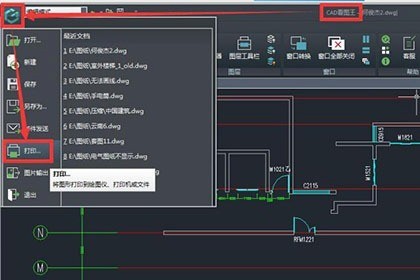
2、打开文件后,先预览图纸效果,确定无需修改后,点击左上角的图标,弹出下拉子菜单,选择“打印”选项。
3、点击“打印”,即可弹出打印预览界面和打印的设置页面。
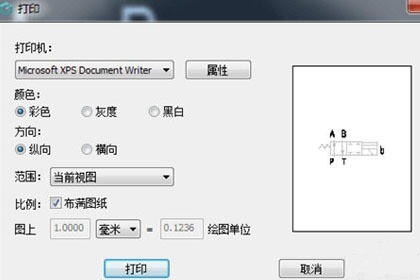
4、在打印设置的页面上,首先要选择打印机设置,需要选择计算机本身连接的打印机或者局域网中共享的打印机,打印机选择完毕后,我们还可以根据需求对打印的文件的颜色进行选择,可以将文件的颜色设置为彩色、灰色或者黑白。
5、再选择打开图标设置为横向打印或者纵向打印,根据文件或者需求进行灵活选择。一般我们打开的图纸基本上需要使用的横向打印。

6、对打开的图纸进行范围选择,可以选择当前视图、全图或者窗口,
7、最后我们需对打开图纸的比例进行设置,根据个人需求进行设置,也可以使用软件默认的设置,然后点击页面上的“打印”,即可实现图纸的打印了。
以上就是小编为你准备的CAD看图王图纸打印方法,有需要的小伙伴快去试试吧
文章标题:CAD看图王怎么打印图纸 打印功能详解
文章链接://www.hpwebtech.com/jiqiao/126504.html
为给用户提供更多有价值信息,ZOL下载站整理发布,如果有侵权请联系删除,转载请保留出处。
相关软件推荐
其他类似技巧
- 2024-05-22 14:26:012024年探究免费bmp文件软件:哪个具备卓越性能?
- 2024-05-22 14:21:022024年五款免费bmp文件软件:谁是性价比之王?
- 2024-05-22 14:19:012024年探索免费的bmp文件软件:五大利器推荐
- 2024-05-22 14:08:012024年免费bmp文件软件:下载量高且受欢迎的原因解析
- 2024-04-30 14:30:372024年免费CAD软件在设计领域的应用前景展望
- 2024-04-24 10:09:20CAD看图王怎么打印图纸 打印功能详解
- 2024-03-27 13:41:58浩辰cad看图王打印图纸的操作步骤
- 2024-02-02 17:12:00浩辰看图王cad中怎么统计相同块的数量?浩辰看图王cad中统计相同块的数量方法
- 2024-01-12 14:07:15CAD看图王如何打开看图模式?CAD看图王打开看图模式的方法
- 2024-01-12 14:07:14CAD看图王在哪修改密码?CAD看图王修改密码的方法
浩辰CAD看图王软件简介
浩辰CAD看图王是一款集2D/3D图纸浏览的CAD轻量化工具,功能齐全,性能稳定。支持dwg、dxf格式的CAD图纸,同时也打开rvt、stp、prt、SLDPRT等几十种三维图纸格式,可实现二维三维览图、轻量编辑。软件自带PDF与CAD互转、CAD转JPG等工具,提供批量打印、加密分享、测量标注、图块工具、表格处理等丰富功能。1、 内置... 详细介绍»










